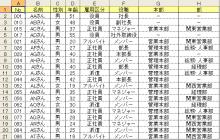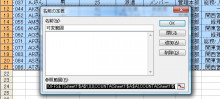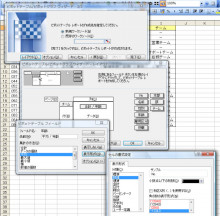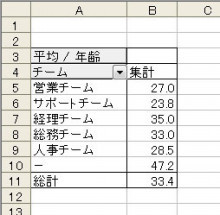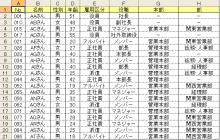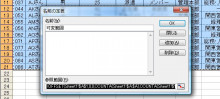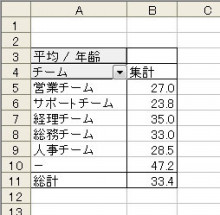月別アーカイブ: 2009年11月
ついに書籍化決定!!
2009年11月30日 集計・シミュレーション関連
ついに、書籍化が決定しました~!!
![]() (*・x・)/。・:*:・゚´★゚・:*:・。☆:【ネ兄】;*・’゜☆v(*’-^*);*・’゜☆ブイ♪
(*・x・)/。・:*:・゚´★゚・:*:・。☆:【ネ兄】;*・’゜☆v(*’-^*);*・’゜☆ブイ♪![]()

3年半かかってようやくメドがついた感じですが、まず一つ大きな目標を達成できて素直にうれしいです。
o(〃^▽^〃)o
タイトルや発売日もまだ決まっていませんので、詳細が決まり次第またこのブログでご報告しますね。
皆さん、買ってねん![]()
「人は歩みを止めたときに、そして挑戦をあきらめたときに、年老いていくのだと思います。」(アントニオ猪木)
これからも挑戦し続けたいと思います!
(`・ω・´)ゞ
゚・*:.。..。.:*・゚゚・*:.。..。.:*・゚ ゚・*:.。..。.:*・゚゚・*:.。..。.:*・゚ ゚・*:.。..。.:*・゚
前回でこのテーマ 『ピボットテーブルの範囲を可変に』 は終わりにしようと思っていましたが、最後、少し手順を飛ばして説明してしまいましたので、念のため、今回、「完結編」としてまとめておきますね。。
(^^ゞ
(1)上の表のセル範囲A1:H21を指定し、[挿入(I)]→[名前(N)]→[定義(D)]から、
「名前(W)」に「可変範囲」と入力し、「参照範囲(R)」に、「=OFFSET(Sheet1!$A$1,0,0,COUNTA(Sheet1!$A:$A),COUNTA(Sheet1!$1:$1))」と入力します。
「追加(A)」で「OK」すると、OFFSET関数で指定された範囲に「可変範囲」という名前がつきます。
(2)「チーム」項目を加えた後、[データ(D)]→[ピボットテーブルとピボットグラフレポート(P)]から、そのまま「次へ(N)」。
(3)「使用するデータの範囲を指定してください。」というメッセージが出てきますので、ファンクションキー[F3]を押し、リストから「可変範囲」を選択して「OK」。「範囲(R)」に入ったことを確認して「次へ(N)」。
(4)「レイアウト(L)」から、以下のように順次設定。
(5)すべて、「OK」とし、最後に「完了(F)」をクリックすれば、次のようにチーム別の平均年齢をまとめることができます。
ピボットテーブルの範囲を可変に(4)
2009年11月25日 集計・シミュレーション関連
ラーメン一蘭。

10年前は福岡出張の楽しみの一つでしたが、今となってはかなりの地域に店舗展開してメジャーどころになっていますね。
個人的には六本木か上野によく行きます。
「味集中カウンター」はいまだに画期的なシステムですよね。
しかも この辛さ、クセになるんですよね~。最近は秘伝のタレ2倍で注文してます。。
(^o^;)
…って書いてたら食べたくなってきました。。
明日行こっと (゚∀゚*)
゚・*:.。..。.:*・゚゚・*:.。..。.:*・゚ ゚・*:.。..。.:*・゚゚・*:.。..。.:*・゚ ゚・*:.。..。.:*・゚
さて、前回は、OFFSET関数の便利さをご紹介しました。
ピボットテーブルの範囲に、OFFSET関数を使ったセル範囲をセットすれば、行や列を追加しても、その都度それをカバーした範囲が適用されるようになります。
上の表のI列に「チーム」を追加して、その所属チーム別の平均年齢をピボットテーブルでまとめなおすことがもともとのお題でしたね。
セル範囲A1:H21を指定し、[挿入(I)]→[名前(N)]→[定義(D)]から、
「名前(W)」に「可変範囲」と入力し、「参照範囲(R)」に、「=OFFSET(Sheet1!$A$1,0,0,COUNTA(Sheet1!$A:$A),COUNTA(Sheet1!$1:$1))」と入力します。
「追加(A)」で「OK」すると、OFFSET関数で指定された範囲に「可変範囲」という名前がつきます。
OFFSET関数の「高さ」と「幅」を指定する部分について、COUNTA関数で それぞれ、タテ項目数,ヨコ項目数を数えて引数としますので、どちらに項目が増えてもそれをカバーした範囲が適用される、という仕組みです。
「チーム」項目を加えても、次のように、ピボットテーブルの範囲に「可変範囲」を指定すれば問題無く進みます。
ちなみに、定義した名前を範囲に使用するときは、入力欄をクリックした状態でファンクションキー[F3]を押せばリストから選択することができます。
このまま、通常通り 「次へ(N)」…で、チーム別の平均年齢をまとめることができます。
v(^-^)v
ピボットテーブルの範囲を可変に(3)
2009年11月18日 よく使う関数
仮面ライダーW(ダブル)ショー。…キカイダーではありません。
今の仮面ライダーは、なんとベルトにUSBメモリみたいのを差し込んで、いろんな特徴を持つライダーに変身するんですね。しかも二人で携帯みたいのを使ってコミュニケーションをとりながら二つの種類が半々に合体した個体に変身するようで。。なんか見た目ちょっとカッコ悪いような気がするのは私だけでしょうか…
(・・;)
ショッカーに家族を皆殺しにされ、拉致されて改造人間にされ、脳まで悪に改造される直前に逃げ出 して戦い続ける哀しみを背負ったヒーローって感じはまったく無く、軽い感じの戦いが繰り広げられてました。
時代ですかね~。。
ちなみに、私はカブト→が好きでした。
v(^-^)
「クロックアップ」という新しい言葉を作りだしたことや、「ハイパーのりピー」の語源となった!?ことなど、貢献度は高かったように思います。
( ̄_ ̄ i)
゚・*:.。..。.:*・゚゚・*:.。..。.:*・゚ ゚・*:.。..。.:*・゚゚・*:.。..。.:*・゚
さて、ピボットテーブルのセル範囲A1:H21に、仮に「可変範囲」という名前を定義し、OFFSET関数を使った計算式をセットしておけば、行や列を追加しても、その都度それをカバーした範囲が適用されるようになる、というところまで説明しました。
今回は、その「OFFSET関数」について説明を加えたいと思います。
まず、書式としては、こんな形で使います。
=OFFSET(A1,1,2,3,4)
この例で説明しますと、
「A1セルからスタートして、1行、2列分移動したセルを起点とし、高さ3セル分、幅4セル分を範囲とする領域を参照しなさい」
という意味になります。たとえば、
=SUM(OFFSET(A1,1,2,3,4))
とすると、その領域にある数値をすべて足し算した結果を返します。
「1行、2列分移動したセルを起点とし」という部分は、省略するか「0」にするパターンが多いです。
そして、「高さ3セル分、幅4セル分」という部分を引数にして範囲を可変にすることができます。
「高さ3セル分」というのを、常にタテ項目数だけ参照させようとすると、タテ項目の数を数えるCOUNTA関数を使った、COUNTA(A:A) を引数とすればOKです。
「幅4セル分」というのを、常に横項目数だけ参照させようとすると、横項目の数を数えるCOUNTA関数を使った、COUNTA(1:1) を引数とすればOKです。
次回、いよいよピボットテーブルの範囲に、OFFSET関数を使ったセル範囲をセットして、行や列を追加しても、その都度それをカバーした範囲が適用されるようにしていきます。
(*^o^*)